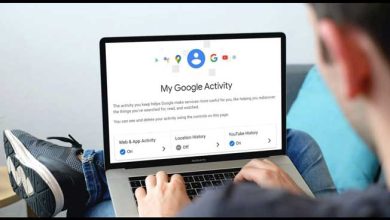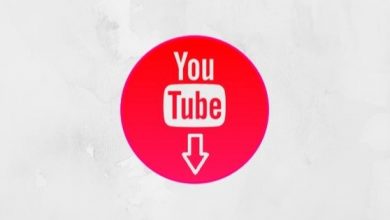عدم اتصال گوشی اندروید به اینترنت با وجود اتصال به Hotspot
3 روش رفع مشکل در 1 دقیقه!

مطمئنا WiFi یکی از امکانات فوق العاده ی اتصال برای گسترش اینترنت در دستگاه می باشد. در طول سال های گذشته اخیر، وای فای بهترین گزینه برای به اشتراک گذاشتن اینترنت در میان دستگاه ها باقی مانده است. اگرچه وای فای یک دستگاه برای اتصال اینترنت است و مساعد مشکلات اتصال می باشد. مشکلات وای فای اغلب مانع اتصال کاربران به اینترنت می شود.
برای حل کردن مشکل اتصال وای فای به اینترنت، ما راه کاری با جزئیات را به اشتراک گذاشته ایم. در این مقاله، می خواهیم در مورد مشکلات Hotspot موبایل صحبت کنیم. اخیرا بیشتر کاربران اندروید به ما پیغام داده و در مورد اتصال Hotspot در اندروید و مشکلات آن پرسیده اند.
حتما بخوانید: ۳ تااز بهترین نرم افزارهای افزایش سرعت اینترنت گوشی اندرویدی
بیاید اعتراف کنیم که این مشکل یکی از خسته کننده ترین مشکلات اتصال به اینترنت توسط Hotspot می باشد. برخی از کاربران آنها مشکل ‘Limited or no internet access’ را در هنگام اتصال به Hotspot دریافت می کنند.
روش رفع مشکل عدم اتصال تلفن اندورید به اینترنت با وجود متصل بودن به Hotspot تلفن
پس اگر شما نیز به چنین مشکلی بر خورده اید، پس بهتر است تا به دنبال راهکار هایی برای رفع این مشکل باشد. در این مقاله، ما می خواهیم تا چند تا از روش هایی را که ممکن است به شما کمک کند تا این مشکل را در اندورید ۲۰۲۰ حل کنید را معرفی کنیم.
۱- هر دو دستگاه را ریستارت نمایید
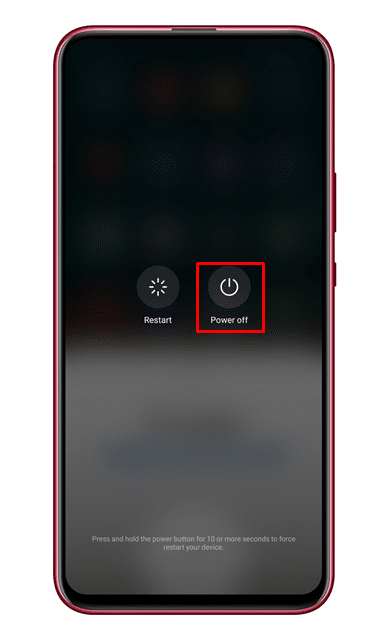
گاهی اوقات یک ریستارت ساده می تواند بیشتر مشکلات از جمله اتصال اینترنت Hotspot را حل نماید. در این روش، شما نیاز دارید تا هر دو دستگاه را ریستارت نمایید – دستگاهی که اینترنت را به اشتراک می گذارد و دستگاهی که از طریق Hotspot قصد دارد تا به اینترنت متصل شود.
یک بار که ریستارت انجام شد، اتصال را ایجاد کنید و دیگر با هیچ هشداری مواجه نخواهید شد. همچنین بررسی کنید که آیا امکانات اینترنت در دستگاهی که اینترنت را به اشتراک گذاشته است به خوبی کار می کند یا نه. در صورتی که اینترنت به درستی کار نمی کرد، نیاز دارید تا با اپراتور مخابرات تماس بگیرید.
حتما بخوانید: آموزش طرز استفاده از اینترنت گوشی برای کامپیوتر/لپ تاپ (ویدیو)
۲- اتصال داده ی تلفن همراه خود را خاموش و روشن نمایید
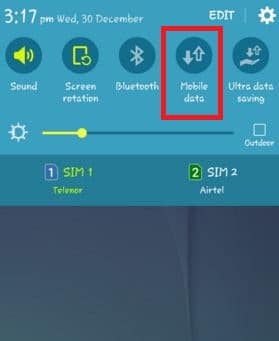
به صورت پیش فرض اندورید وای فای را به اتصال داده ی تلفن همراه ارجحیت می دهد. پس اگر دستگاه دیگر به شبکه ی وای فای متصل است، مطمئن باشید که آن را غیر فعال کرده اید. هنگامی که این عمل را انجام دادید، متصل شویدد. اگر این نیز کمکی نکرد، اتصال داده ی تلفن همراه خود را خاموش و روشن کرده و سپس Hotspot را فعال نمایید.
حتما بخوانید: آموزش Share کردن اینترنت در گوشی آیفون (هات اسپات) + نکات مهم
۳- گزینه ی Max Connection Allowed را بررسی نمایید.
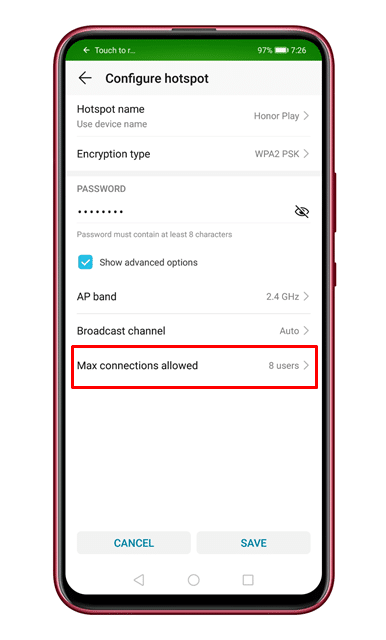
اگر شما به Hotspot متصل هستید اما نمی توانید به اینترنت دسترسی داشته باشد، پس نیاز دارید تا گزینه ی Max Connection Allowed را بررسی نمایید. به صورت پیش فرض، اندروید به ۸ دستگاه اجازه ی اتصال می دهد. پس اگر شما نهمین دستگاه برای اتصال به Hotspot هستید، قادر به اتصال به اینترنت نخواهید بود. پس مطمئن شوید که گزینه ی مذکور را بررسی کرده باشید. برای بررسی Max Connection Allowed این دستورالعمل را دنبال کنید:
‘Wireless & Networks’ > Tethering & Portable Hotspot > Portable WiFi hotspot > Configure Hotspot > Max connections allowed
۴- تنظیمات APN را تنظیم کنید
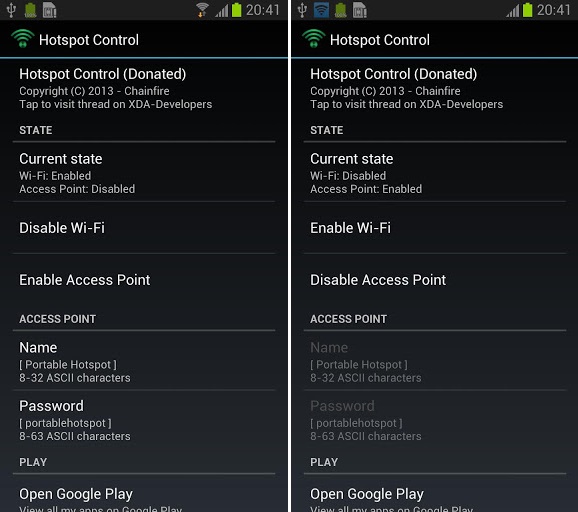
تنظیمات نا معتبر access point name نیز می تواند باعث ایجاد چنین مشکلات اتصالی شوند. در .اقع، قبل از ایجاد اتصال، APN نیاز دارد تا تنظیم شود (اینترنت موبایل و اینترنت موبایل وسیع). پس مطمئن باشد که تنظیمات این بخش دستگاه گوشی که اینترنت را به اشتراک می گذارد مساعد است. برای بررسی تنظیمات APN، قدم های Settings > Connections > APN را دبنال کنید. در آنجا نیاز دارید تا جزئیات APN را بررسی کنید تا تنظیم باشند (جزئیات درست برای سیم کارت ایرانسل برای سیم کارت همراه اول برای سیم کارت رایتل). هنگامی که این کار را انجام دادید، دستگاه را ریستارت کرده و Hotspot را روشن نمایید.
حتما بخوانید: روش اشتراک گذاری اینترنت لپتاپ ویندوز ۱۰ (تبدیل به هات اسپات)
۵- کش سیستم را پاک کنید
این نوع مشکلات گاها به خاطر وجود کش جمع شده ی سیستم اتفاق می افتند. پس اگر فهرست راه کار های بالا برای حل این مشکل جواب نداد، پس نیاز دارید تا کش سیستم خود را پاک نمایید. اما پاک کردن کش سیستم ممکن است فرایندی پیچیده باشد. مراحلی را که در زیر برای این کار آمده شده است را به دقت دنبال کنید.
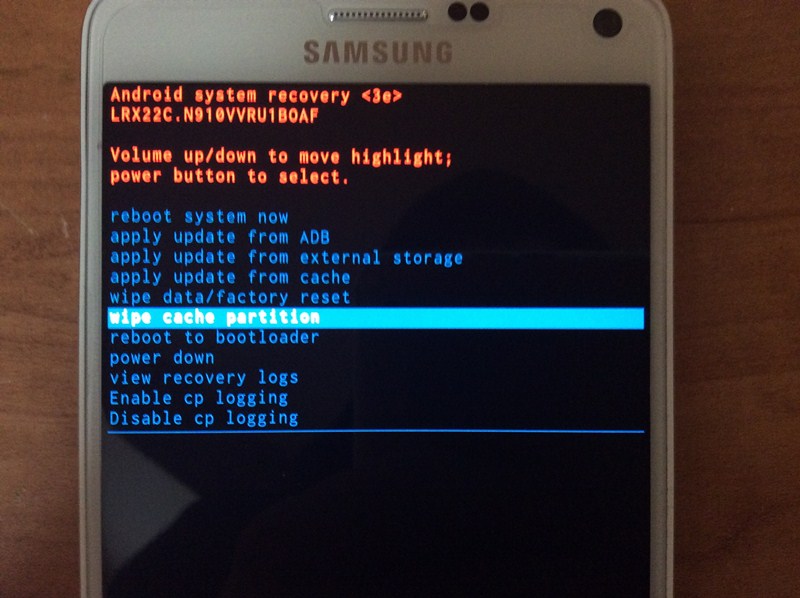
- تلفن هوشمند خود را خاموش کنید.
- اکنون دکمه ی Power و Volume down را همزمان نگه دارید
- تلفن شما در عرض چند ثانیه ریبوت خواهد شد.
- این عمل شما را به حالت ریکاوری باز خواهد گرداند.
- شما باید دکمه ی Volume بالا و پایین را همزمان نگه دارید تا گزینه ی ‘Wipe cashe’ را هدایت کنید.
- از دکمه ی Power استفاده کنید تا گزینه ی مورد نظر را انتخاب کرده و کش را پاک نمایید.
- هنگامی که این کار انجام شد، باید گزینه ی ‘reboot’ را از پنجره ی ریکاوری انتخاب نمایید.
این ها پنج تا از بهترین راه ها برای حل مشکل اتصال Hotspot می باشد. امیدوار هستم این مطلب به شما کمک کرده باشد! با دوستان خود به اشتراک بگذارید.
با این اپلیکیشن ساده، هر زبانی رو فقط با روزانه 5 دقیقه گوش دادن، توی 80 روز مثل بلبل حرف بزن! بهترین متد روز، همزمان تقویت حافظه، آموزش تصویری با کمترین قیمت ممکن!